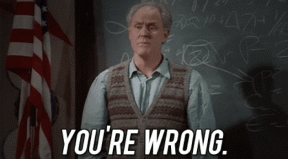Wie die 50 GB von box.net als Netzlaufwerk in Windows / Mac verbinden
Windows Macos / / December 19, 2019
Wir teilen ständig Ihnen Tipps, wie Sie Pumpe Dropbox oder erhalten 50GB auf box.net. Aber Sie, unsere Leser, sind mit Problemen konfrontiert, die wir einfach nicht sehen, oder haben nicht einen solchen Bedarf. Unser Freund Arseniy Finberg @myshyak erzählte uns, wie man 50GB box.net zirkuliert ist, er mit der Montage erhielt die „Wolke“ im Dateisystem seines Desktop-Betriebssystem konfrontiert wurde.

Frau gestern hat vor mir eine interessante Herausforderung stellen. Sie angehäuft 20 Gigs von Fotos in vielen Jahren, und sie sind nur zu Hause gespeichert, „Pour es mir, bitte, irgendwo in der Wolke».
Das erste, was begann viel zu sehen. Mein Liebling Dropbox auch nach prokachek frei gibt zu 10GB, und für diese Aufgabe, ist es nicht genug. Ich fand eine interessante Option. Box.net - wenn sie mit jedem Smartphone (Android, iPhone) gibt das Recht auf 50 Gb kostenlos registrieren.

Ein Pech - das Desktop-Client ist nur in der kostenpflichtigen Version. Aber in den Tiefen des Internets zu graben, fand ich einen Hinweis, der den Benutzern freien Zugang Protokoll zur Verfügung steht
WebDav. Als nächstes ist eine einfache Angelegenheit - es stellte sich heraus, dass in Windows, die in MacOs Unterstützung für dieses Protokoll und externe Speicher von Box.net, Sie als normales Netzlaufwerk verbinden umfasst. Ich werde Ihnen sagen, wie ich es auf Windows 7 tat.1. Rechtsklicken Sie auf Netzwerkumgebung → Hinzufügen Netzlaufwerk. Wir bekommen ein Fenster wie dieses

In der Art und Weise des Einführens http://box.net/dav (oder https://box.net/dav). Klicken Sie auf „Weiter“ - erhalten Sie das Eingabefeld Login und Passwort:

Wir geben die Daten, dass wir box.net verwendet. Und voilà - in Standard-Fenster „Arbeitsplatz“ gibt es eine weitere Fahrt.

Sie können mehrere Computer zu verwenden und gleichzeitig verbinden. Unter Windows XP können Sie spezielle brauchen Patch von Microsoft für den Normalbetrieb.
In macOS zu leicht: im Finder, drücken Sie Befehl-K (oder Go - → Mit Server verbinden). In der Server-Adresse eingeben https://www.box.net/dav/ und drücken Sie Verbinden. Dann geben Sie Ihre Login und Passwort ein, und wird auch alles in Ordnung sein!
Ich aber lieber Total Commander verwenden, die auch haben Plug-in-Unterstützung WebDav (* ZIP).